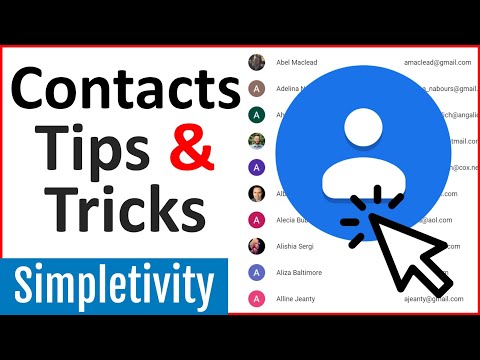सेल फोन के माध्यम से लघु संदेश (एसएमएस) भेजना संवाद करने का एक त्वरित और आसान तरीका है। ईमेल भेजने या फोन पर बात करने जैसी आसानी से कोई भी टेक्स्ट करना सीख सकता है। अधिक जानकारी के लिए, नीचे दी गई जानकारी देखें।
कदम
विधि 1 में से 3: स्मार्टफोन के माध्यम से एसएमएस भेजना

चरण 1. मुख्य मेनू पर "संदेश" चुनें।
IPhone पर, यह आइकन कॉमिक वर्ड बबल का रूप ले लेता है। जबकि सैमसंग गैलेक्सी और अन्य फोन पर, आइकन एक खुले लिफाफे की छवि है।

चरण 2. एक नया संदेश बनाएँ।
IPhone पर, ऊपरी दाएं कोने में बॉक्स के ऊपर एक पेंसिल आइकन दिखाई देगा। नया संदेश शुरू करने के लिए इस आइकन पर क्लिक करें। अन्य फोन पर, मेनू से "नया संदेश बनाएं" चुनें।

चरण 3. संदेश में संपर्क जोड़ें।
आप उन मित्रों को संदेश भेज सकते हैं जिनके नंबर संपर्क सूची में संग्रहीत हैं, साथ ही नए मोबाइल नंबर जो जोड़े नहीं गए हैं। आप एक से अधिक प्राप्तकर्ता को एसएमएस भी भेज सकते हैं।
- उस व्यक्ति का नाम टाइप करते समय जिसे आप एसएमएस भेजना चाहते हैं, आमतौर पर फोन स्वचालित रूप से संपर्क सूची में नाम की सिफारिश करेगा। आप एक या अधिक नाम चुन सकते हैं, और नंबर स्वचालित रूप से एसएमएस प्राप्तकर्ता कॉलम में सूचीबद्ध हो जाएगा।
- संदेश लिखना शुरू करने के लिए आप संपर्क सूची से एक नाम भी चुन सकते हैं। नाम पर क्लिक करने के बाद, बस "संदेश भेजें" मेनू चुनें।
- यदि आपने कभी उस व्यक्ति को पाठ संदेश भेजा है, तो जब आप "संदेश" मेनू का चयन करेंगे तो पिछली बातचीत खुल जाएगी। उस संदेश का चयन करें जिसके साथ आप फिर से जुड़ना चाहते हैं।

चरण 4. अपना संदेश लिखें।
जब हमारी अंगुली संदेश क्षेत्र को स्पर्श करेगी तो कीपैड अपने आप प्रकट हो जाएगा।
- एक अन्य विकल्प, आप वॉयस द्वारा कमांड किए गए एसएमएस मेनू को सक्रिय करने के लिए माइक्रोफ़ोन सुविधा का चयन कर सकते हैं। आइकन को दबाने के बाद, आप जो संदेश भेजना चाहते हैं, उसे यथासंभव स्पष्ट रूप से कहें। फ़ोन विराम चिह्न नहीं जोड़ सकते, लेकिन यदि आप संदेश लिखने में असमर्थ या आलसी हैं तो यह सुविधा प्रभावी है।
- त्रुटियों की जाँच करें। यदि आप कोई संदेश गलत टाइप करते हैं, तो कुछ फ़ोन मॉडल स्वचालित रूप से सही शब्द की अनुशंसा करेंगे। यदि आप शब्द का उपयोग करना चाहते हैं, तो स्पेस पर क्लिक करें और शब्द अपने आप जुड़ जाएगा। यदि आप अनुशंसा का उपयोग नहीं करना चाहते हैं तो "X" आइकन पर क्लिक करें।

चरण 5. संदेश भेजें।
जब आप संदेश लिखना समाप्त कर लें, तो बस "भेजें" पर क्लिक करें। अधिकांश सेल फोन एसएमएस वार्तालापों को कॉमिक्स की तरह बबल शब्दों के रूप में प्रदर्शित करते हैं। इससे आपके लिए पिछली बातचीत को वापस देखना आसान हो जाता है।
जब कोई संदेश टाइप कर रहा हो तो iPhone और अन्य स्मार्टफोन अलर्ट दिखाएंगे। संदेश के आने की प्रतीक्षा करें, बातचीत के सुचारू रूप से चलने के लिए उत्तर लिखने से पहले इसमें कुछ सेकंड लग सकते हैं।

स्टेप 6. आप चाहें तो फोटो या वीडियो भेजें।
IPhone पर संदेश बॉक्स के बाईं ओर कैमरा आइकन चुनें, या अन्य फोन पर संदेश मेनू के तहत "छवि भेजें" चुनें। आप फोटो एलबम में एक मौजूदा फोटो भेज सकते हैं, या एक नई तस्वीर ले सकते हैं। चयन करने के बाद, "उपयोग करें" और "भेजें" पर क्लिक करें।
आप मौजूदा फोटो एलबम से भी फोटो का चयन कर सकते हैं। विकल्प मेनू में "संदेश" चुनें, फिर उस संपर्क का चयन करें जिसे आप संबोधित करना चाहते हैं।

चरण 7. संदेश सेटिंग बदलें।
मैसेजिंग को आसान और अधिक आरामदायक बनाने के लिए, सेटिंग्स को अपनी आदतों के अनुसार बदलें। उदाहरण के लिए, आप ध्वनि को केवल कंपन मोड में बदल सकते हैं, या अपने पसंदीदा गीत के साथ ध्वनि भी बदल सकते हैं।
आप "संदेश भेजे गए" रिपोर्ट सुविधा को भी सक्षम कर सकते हैं। इसलिए, एक बार संदेश प्राप्त करने वाले ने आपके द्वारा भेजे गए संदेश को खोल दिया, आपको रिपोर्ट मिल जाएगी। यह उपयोगी है अगर वे ड्राइविंग की स्थिति में हैं। यदि आप जानते हैं कि उन्हें संदेश प्राप्त हुआ है, तो उन्हें "ठीक" उत्तर देने की आवश्यकता नहीं है।
विधि २ का ३: पुराने मॉडल फ़ोनों पर एसएमएस भेजना

चरण 1. मुख्य मेनू पर संदेश या एसएमएस आइकन चुनें।
फिर, Select या Enter दबाएँ।

चरण 2. "नया संदेश बनाएं" मेनू का चयन करें।
एक बार यह मेनू चुने जाने के बाद, एक खाली स्क्रीन अपने आप दिखाई देगी।

चरण 3. प्राप्तकर्ता फ़ील्ड में इच्छित संख्या दर्ज करें।
आप इसे सीधे टाइप कर सकते हैं या प्राप्तकर्ता के नाम का पहला अक्षर तब तक टाइप कर सकते हैं जब तक कि फोन बुक से नाम चयन दिखाई न दे। फिर लक्ष्य नाम चुनें।

चरण 4. कीपैड का उपयोग करके संदेश लिखना प्रारंभ करें।
चूंकि प्रारूप QWERTY नहीं है, इसलिए एक से अधिक अक्षर या प्रतीक टाइप करने के लिए एक कुंजी का उपयोग किया जा सकता है। उदाहरण के लिए, संख्या "2" का उपयोग संख्या 2, अक्षर A, B और C टाइप करने के लिए किया जा सकता है।
उदाहरण के लिए, यदि आप "Hi" टाइप करना चाहते हैं, तो नंबर 4 को दो बार और नंबर 4 को तीन बार जल्दी से दबाएं। यदि कोई त्रुटि है, तो उसे हटा दें और फिर से शुरू करें।

चरण 5. टेक्स्ट भविष्यवाणी मेनू को भी सक्रिय कर सकते हैं।
आपको केवल एक अक्षर टाइप करने की आवश्यकता है और फ़ोन स्वचालित रूप से एक शब्द की सिफारिश करेगा। लेकिन सुनिश्चित करें कि अनुशंसित शब्द आपके मतलब से मेल खाता है।
- "Hi" टाइप करने के लिए, बस नंबर 4 को दो बार दबाएं। टेक्स्ट भविष्यवाणी सुविधा इसे संसाधित करेगी और "हाय" शब्द की सिफारिश करेगी।
- यदि आप तकनीकी भविष्यवाणी मेनू को सक्रिय करना चाहते हैं, तो स्टार कुंजी (*) दबाएं या यह T9 कहता है।
- सुनिश्चित करें कि T9 सुविधा सही शब्द अनुशंसाएं प्रदान करती है। ऐसा इसलिए है क्योंकि ऐसे कई शब्द हैं जो उन्हें टाइप करने के लिए समान कुंजियों का उपयोग करते हैं, उदाहरण के लिए "गुड," "होम," और "गॉन" जिसे 4663 नंबर का उपयोग करके टाइप किया जा सकता है। कुछ फोन पर, चयन करने के लिए तारांकन का उपयोग किया जा सकता है अन्य शब्द सिफारिशें।

चरण 6. प्रत्येक शब्द के अंत में 0 दबाकर एक स्थान जोड़ें।
स्थान जोड़ने से T9 सुविधा स्वतः ही अक्षम हो जाएगी।

चरण 7. संख्या 1 दबाकर आवश्यक विराम चिह्न जोड़ें।
1 को एक बार दबाने से एक अवधि आ जाएगी, दो बार दबाने पर अल्पविराम दिखाई देगा। नंबर 1 को तब तक दबाते रहें जब तक आपको मनचाहा विराम चिह्न न मिल जाए।

चरण 8. संदेश भेजने के लिए, "विकल्प" मेनू में "भेजें" चुनें।
गंतव्य संख्या सीधे प्राप्तकर्ता क्षेत्र में या फोन बुक तक पहुंच के द्वारा लिखी जा सकती है।
विधि 3 का 3: एसएमएस भेजने में बुनियादी शिष्टाचार को समझें

चरण 1. एसएमएस के माध्यम से संचार करते समय आमतौर पर उपयोग किए जाने वाले संक्षेपों का उपयोग करें, जैसे "एलओएल" और "बीआरबी"।
अत्यधिक उपयोग से बचें ताकि भ्रमित न हों। साथ ही विराम-चिह्न का प्रयोग करें ताकि संदेश स्पष्ट रूप से पढ़ा जा सके।

चरण 2. अपना संदेश टोन जांचें।
लिखित भाषा को 'रफ' पढ़ा जा सकता है। इसके लिए, संदेश के स्वर को सकारात्मक बनाने के लिए "कृपया" या "धन्यवाद" जैसे शब्द जोड़ें।
- "अभी उठाओ" को "यह हो गया है और अब उठाया जा सकता है" की तुलना में एक असभ्य संदेश के रूप में पढ़ा जा सकता है। धन्यवाद!
- एसएमएस के जरिए बुरी खबर देने से बचें। व्यक्तिगत रूप से मिलने और बताने की कोशिश करें।

चरण 3. यदि आप टेक्स्टिंग से परिचित नहीं हैं, तो प्रेषक को यह बताने के लिए "ओके" या "धन्यवाद" जैसा संक्षिप्त उत्तर कभी-कभी मददगार हो सकता है।
यदि आवश्यक हो, तो आप टेलीफोन द्वारा भी उत्तर दे सकते हैं।

चरण 4. आमने-सामने संचार को प्राथमिकता दें।
ऐसी स्थितियां हैं जहां संचार केवल एसएमएस या टेलीफोन के माध्यम से संभव नहीं है। कोई भी किसी ऐसे व्यक्ति के साथ रात के खाने पर नहीं बैठना चाहता जो लगातार नए टेक्स्ट संदेशों के लिए अपने फोन की जांच कर रहा हो।
यदि किसी विशेष कमरे जैसे पुस्तकालय या सिनेमा में एसएमएस भेजते हैं जिसमें शांत वातावरण की आवश्यकता होती है, तो सुनिश्चित करें कि आपका सेलफोन वॉल्यूम साइलेंट मोड या केवल वाइब्रेट मोड पर सेट है ताकि अन्य दर्शकों को परेशान न करें।

चरण 5. बिंदु पर पहुंचें।
एसएमएस का उपयोग संक्षिप्त और संक्षिप्त संचार के लिए किया जाता है। बहुत अधिक विराम, बहुत लंबा, या बहुत छोटा संदेश शामिल न करें। पीछा करने के लिए। इसलिए अगर कोई आपके "हाय" टेक्स्ट का जवाब नहीं देता है तो आश्चर्यचकित न हों।
विशिष्ट जानकारी या प्रश्न भेजें। उदाहरण के लिए, "अरे, क्या चल रहा है?" भेजने के बजाय, "चलो सुशी खाते हैं!" संदेश भेजना बेहतर है। अगर चैट लंबी है, तो बस कॉल करना सबसे अच्छा है।
टिप्स
- सेल फोन विभिन्न प्रकार के होते हैं। टाइपिंग फीचर दो प्रकार के होते हैं, एक टच स्क्रीन कीपैड और एक कंप्यूटर पर QWERTY फॉर्मेट वाला कीबोर्ड।
- ऑटो करेक्ट फीचर भविष्य में काम आ सकता है। यदि सक्रिय किया जाता है, तो यह सुविधा आपके द्वारा लिखे गए अक्षरों के अनुसार शब्द को स्वतः पूर्ण कर देगी। हालांकि कभी-कभी सिफारिशें आपकी पसंद के हिसाब से नहीं कही जाती हैं।
- कुछ फोन पर, संदेश भेजने के लिए "ओके" या "एंटर" बटन का उपयोग किया जा सकता है।
- सुनिश्चित करें कि गंतव्य संख्या सही है। यह बहुत अजीब होगा अगर यह पता चले कि आपका संदेश गलत व्यक्ति को भेजा गया था।
- आप अपने कंप्यूटर से एसएमएस भेजने के लिए https://www.txt2day.com, https://www.freetxt.ca, या https://www.onlinetextmessage.com साइटों का भी उपयोग कर सकते हैं।
- यदि आप स्वतः सुधार सुविधा का उपयोग करते हैं, तो सुनिश्चित करें कि अनुशंसित शब्द सही है।
- यह समझने की कोशिश करें कि "चयन करें" मेनू कहां है और फोन बुक तक कैसे पहुंचें। यदि आप कठिनाइयों का सामना करते हैं तो मैनुअल को वापस देखें।